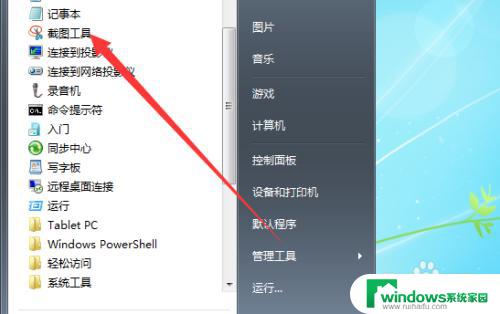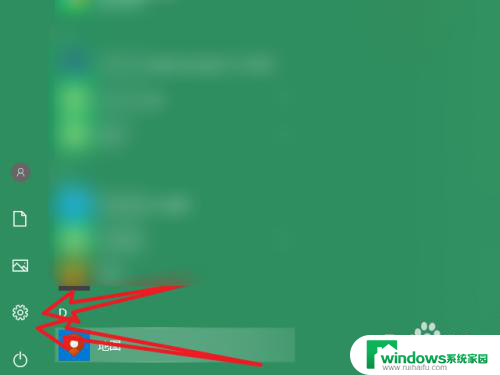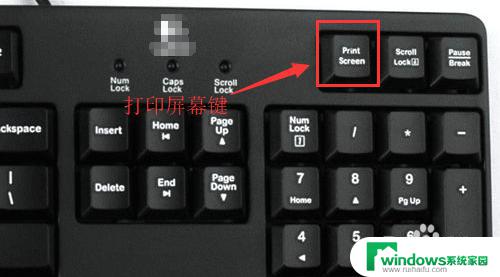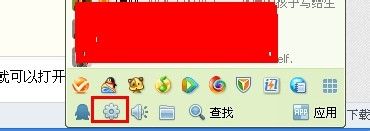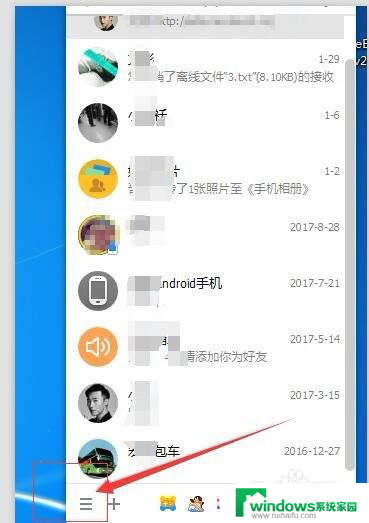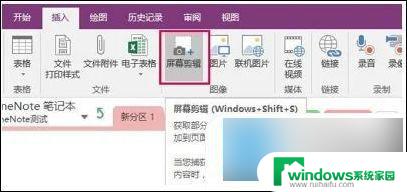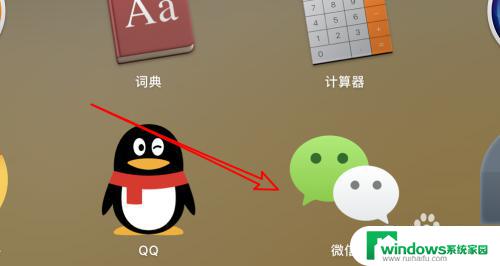dell电脑截图 戴尔电脑截屏快捷键设置
更新时间:2024-09-08 15:58:22作者:yang
戴尔电脑截图是我们在日常使用电脑时经常会碰到的需求,无论是想要保存网页上的有用信息,还是想要与他人分享屏幕上的内容,截图都是一个非常方便的工具,而戴尔电脑的截屏快捷键设置更是让这一操作变得更加简便快捷。通过设置快捷键,我们可以轻松地在任何时候快速截取屏幕上的内容,让我们更加高效地完成工作。接下来让我们一起来了解一下如何设置戴尔电脑的截屏快捷键,让我们的电脑操作更加便捷。

1、Windows系统只需按下键盘方向键上方的Print Screen按键,打开画图。然后在空白区域右键选择粘贴,保存这个图画就能保存截屏;
2、如果您安装了Office专业版,只需按住【Win】+【S】就能自定义截屏。这是Office里的OneNote组件提供的功能;
3、也可以通过QQ等第三方的软件,比如QQ使用【Windows】+【Alt】+【A】开启截屏。可以使用鼠标选择截屏的区域,然后点击回车选中确定;
以上就是dell电脑截图的全部内容,有出现这种现象的小伙伴不妨根据小编的方法来解决吧,希望能够对大家有所帮助。